Учебные планы дополнительного образования: различия между версиями
Suscheva (обсуждение | вклад) Нет описания правки |
Suscheva (обсуждение | вклад) Нет описания правки |
||
| (не показаны 3 промежуточные версии этого же участника) | |||
| Строка 1: | Строка 1: | ||
Для формирования учебных планов для специальностей дополнительного образования используют документ «Учебный план». Порядок работы с данным документом не отличается от работы с учебным планом высшего образования. Чтобы найти данный документ, нужно зайти в подсистему «Довузовская подготовка и доп. образование» – раздел «Планирование учебного процесса» – документ «Учебные планы (доп. образование)». | Для формирования учебных планов для специальностей дополнительного образования используют документ «Учебный план». Порядок работы с данным документом не отличается от работы с учебным планом высшего образования. Чтобы найти данный документ, нужно зайти в подсистему «Довузовская подготовка и доп. образование» – раздел «Планирование учебного процесса» – документ «Учебные планы (доп. образование)». | ||
| Строка 9: | Строка 5: | ||
Форма списка документа «Учебный план» включает две вкладки – «Учебные планы» и «Рабочие планы». | Форма списка документа «Учебный план» включает две вкладки – «Учебные планы» и «Рабочие планы». | ||
«Учебные планы» – отображаются базовые учебные планы. Данные планы создаются на весь период обучения. Например: уровень образования «Бакалавр», срок обучения – 4 года, тогда период в «Учебном плане» будет стоять 2024–2028. | * «Учебные планы» – отображаются базовые учебные планы. Данные планы создаются на весь период обучения. Например: уровень образования «Бакалавр», срок обучения – 4 года, тогда период в «Учебном плане» будет стоять 2024–2028. | ||
* «Рабочие планы» – отображаются рабочие планы на один рабочий год. Например: 2024–2025. | |||
«Рабочие планы» – отображаются рабочие планы на один рабочий год. Например: 2024–2025. | |||
Вкладки «Учебные планы» и «Рабочие планы» имеют одинаковую структуру. В левой части формы находится дерево группировок, которое при необходимости можно настроить с помощью кнопки «Настроить группировку». | Вкладки «Учебные планы» и «Рабочие планы» имеют одинаковую структуру. В левой части формы находится дерево группировок, которое при необходимости можно настроить с помощью кнопки «Настроить группировку». | ||
| Строка 25: | Строка 20: | ||
[[Файл:доп5.png|без|без|мини|624x624пкс]] | [[Файл:доп5.png|без|без|мини|624x624пкс]] | ||
Создание нового учебного плана | '''Создание нового учебного плана''' | ||
Чтобы создать новый учебный план, нужно нажать на кнопку «Создать». | Чтобы создать новый учебный план, нужно нажать на кнопку «Создать». | ||
| Строка 33: | Строка 28: | ||
Поле «Дата» автоматически заполняется; при необходимости его можно редактировать. Поле «Номер» заполняется при записи или проведении документа. Кнопка в верхней части формы определяет тип учебного плана: | Поле «Дата» автоматически заполняется; при необходимости его можно редактировать. Поле «Номер» заполняется при записи или проведении документа. Кнопка в верхней части формы определяет тип учебного плана: | ||
* учебный план – базовый учебный план, который составляется на весь период обучения; | |||
* рабочий план – рабочий учебный план, который составляется на один учебный год. | |||
[[Файл:доп7.png|без|без|мини|624x624пкс]] | [[Файл:доп7.png|без|без|мини|624x624пкс]] | ||
| Строка 43: | Строка 37: | ||
Далее в учебном плане указываем следующие данные: | Далее в учебном плане указываем следующие данные: | ||
вид образования – дополнительное образование; | * вид образования – дополнительное образование; | ||
уровень образования: создадим для дополнительного образования уровень образования «Дополнительная образовательная программа»; | * уровень образования: создадим для дополнительного образования уровень образования «Дополнительная образовательная программа»; | ||
направление (специальность) – выбор значения из справочника «Специальности» | * направление (специальность) – выбор значения из справочника «Специальности»; | ||
код специальности – автоматически указывается в соответствующем поле на основании данных из справочника «Специальности» | * код специальности – автоматически указывается в соответствующем поле на основании данных из справочника «Специальности»; | ||
квалификация, которую получит обучающийся по итогам; | * квалификация, которую получит обучающийся по итогам; | ||
тип стандарта, которому соответствует учебный план; выбор значения производится из справочника «Типы стандартов» | * тип стандарта, которому соответствует учебный план; выбор значения производится из справочника «Типы стандартов»; | ||
«Индивидуальный план» – установка данного параметра позволяет отметить учебный план как индивидуальный; в этом случае в нескольких рабочих планах, созданных на основании одного и того же базового, могут полностью совпадать реквизиты шапки документа; | * «Индивидуальный план» – установка данного параметра позволяет отметить учебный план как индивидуальный; в этом случае в нескольких рабочих планах, созданных на основании одного и того же базового, могут полностью совпадать реквизиты шапки документа; | ||
[[Файл:доп8.png|без|без|мини|624x624пкс]] | [[Файл:доп8.png|без|без|мини|624x624пкс]] | ||
наименование структурного подразделения вуза | * наименование структурного подразделения вуза; | ||
форма обучения | * форма обучения ; | ||
учебный год | * учебный год. | ||
[[Файл:доп9.png|без|без|мини|624x624пкс]] | [[Файл:доп9.png|без|без|мини|624x624пкс]] | ||
| Строка 63: | Строка 57: | ||
[[Файл:доп10.png|без|без|мини|624x624пкс]] | [[Файл:доп10.png|без|без|мини|624x624пкс]] | ||
Поле «На базе» следует оставить незаполненным. | * Поле «На базе» следует оставить незаполненным. | ||
«Сокращенный срок обучения» – активно, если поле «На базе» заполнено. | * «Сокращенный срок обучения» – активно, если поле «На базе» заполнено. | ||
Срок обучения по стандарту – указывается количество календарных лет и месяцев, которые входят в срок обучения согласно образовательному стандарту. | * Срок обучения по стандарту – указывается количество календарных лет и месяцев, которые входят в срок обучения согласно образовательному стандарту. | ||
Фактический срок обучения – указывается количество календарных лет и месяцев, входящих в фактический срок обучения. | * Фактический срок обучения – указывается количество календарных лет и месяцев, входящих в фактический срок обучения. | ||
[[Файл:доп11.png|без|без|мини|624x624пкс]] | [[Файл:доп11.png|без|без|мини|624x624пкс]] | ||
Количество часов, входящих в 1 ЗЕТ (зачетную единицу трудоемкости); значение поля «Часов в ЗЕТ» может быть отредактировано пользователем. | * Количество часов, входящих в 1 ЗЕТ (зачетную единицу трудоемкости); значение поля «Часов в ЗЕТ» может быть отредактировано пользователем. | ||
Количество ЗЕТ в неделю. | * Количество ЗЕТ в неделю. | ||
Область шапки документа «Учебный план» может быть свернута или раскрыта с помощью кнопки «Скрыть шапку документа». | Область шапки документа «Учебный план» может быть свернута или раскрыта с помощью кнопки «Скрыть шапку документа». | ||
В нижней части формы документа «Учебный план» расположены следующие поля: | В нижней части формы документа «Учебный план» расположены следующие поля: | ||
«Комментарий к состоянию» – данное поле может содержать комментарий к текущему состоянию документа. | * «Комментарий к состоянию» – данное поле может содержать комментарий к текущему состоянию документа. | ||
«Комментарий» – данное поле может содержать внесенный пользователем произвольный комментарий к учебному плану. | * «Комментарий» – данное поле может содержать внесенный пользователем произвольный комментарий к учебному плану. | ||
«Имя файла» – после загрузки плана формата XML (ранее сформированного с помощью GosInsp) в данном поле отобразится наименование загруженного плана. | * «Имя файла» – после загрузки плана формата XML (ранее сформированного с помощью GosInsp) в данном поле отобразится наименование загруженного плана. | ||
«Ответственный» – данное поле по умолчанию содержит имя пользователя, создавшего данный учебный план, но может быть отредактировано. | * «Ответственный» – данное поле по умолчанию содержит имя пользователя, создавшего данный учебный план, но может быть отредактировано. | ||
[[Файл:доп12.png|без|без|мини|624x624пкс]] | [[Файл:доп12.png|без|без|мини|624x624пкс]] | ||
| Строка 85: | Строка 80: | ||
Форма документа «Учебный план» включает в себя вкладки «График учебного процесса», «Дисциплины», «Периоды контроля» и «Результаты освоения программы». Рассмотрим последовательно каждую из них. | Форма документа «Учебный план» включает в себя вкладки «График учебного процесса», «Дисциплины», «Периоды контроля» и «Результаты освоения программы». Рассмотрим последовательно каждую из них. | ||
Вкладка «График учебного процесса» | '''Вкладка «График учебного процесса»''' | ||
[[Файл:доп13.png|без|без|мини|624x624пкс]] | [[Файл:доп13.png|без|без|мини|624x624пкс]] | ||
Вкладка «Дисциплины» | '''Вкладка «Дисциплины»''' | ||
Вкладка «Дисциплины» состоит из нескольких частей. | Вкладка «Дисциплины» состоит из нескольких частей. | ||
| Строка 99: | Строка 94: | ||
[[Файл:доп14.png|без|без|мини|624x624пкс]] | [[Файл:доп14.png|без|без|мини|624x624пкс]] | ||
Вкладка «Периоды контроля» | '''Вкладка «Периоды контроля»''' | ||
На вкладке «Периоды контроля» указываются периоды и виды контроля с обязательным указанием дат начала и окончания каждого периода и вида контроля. | На вкладке «Периоды контроля» указываются периоды и виды контроля с обязательным указанием дат начала и окончания каждого периода и вида контроля. | ||
Вкладка «Результаты освоения программы» | '''Вкладка «Результаты освоения программы»''' | ||
На вкладке «Результаты освоения программы» формируется состав набора компетенций, знаний, умений и навыков, получаемых студентами в результате освоения программы, предусмотренной учебным планом. | На вкладке «Результаты освоения программы» формируется состав набора компетенций, знаний, умений и навыков, получаемых студентами в результате освоения программы, предусмотренной учебным планом. | ||
Текущая версия от 09:42, 5 ноября 2025
Для формирования учебных планов для специальностей дополнительного образования используют документ «Учебный план». Порядок работы с данным документом не отличается от работы с учебным планом высшего образования. Чтобы найти данный документ, нужно зайти в подсистему «Довузовская подготовка и доп. образование» – раздел «Планирование учебного процесса» – документ «Учебные планы (доп. образование)».
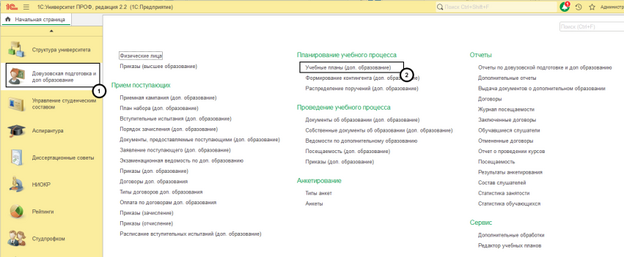
Форма списка документа «Учебный план» включает две вкладки – «Учебные планы» и «Рабочие планы».
- «Учебные планы» – отображаются базовые учебные планы. Данные планы создаются на весь период обучения. Например: уровень образования «Бакалавр», срок обучения – 4 года, тогда период в «Учебном плане» будет стоять 2024–2028.
- «Рабочие планы» – отображаются рабочие планы на один рабочий год. Например: 2024–2025.
Вкладки «Учебные планы» и «Рабочие планы» имеют одинаковую структуру. В левой части формы находится дерево группировок, которое при необходимости можно настроить с помощью кнопки «Настроить группировку».
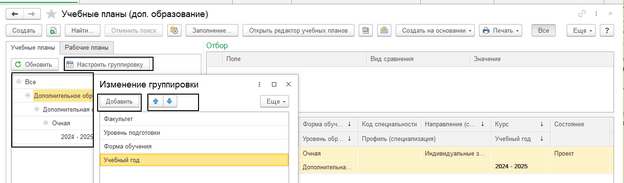
В правой части формы находится область настройки параметров отбора и область списка учебных планов. В области настройки параметров отбора можно задать условия отбора учебных планов. Добавим новую строку в область настройки параметров отбора, для этого кликнем правой кнопкой мыши в этой области и выберем пункт контекстного меню «Добавить новый элемент».
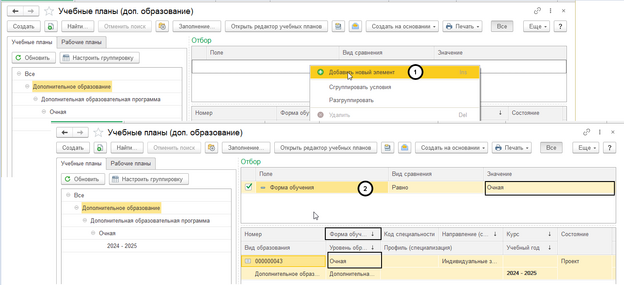
Отбирать учебные планы можно и в дереве группировок, если параметры отбора не заданы, то в списке будут отображаться все учебные планы, соответствующие выделенному уровню дерева.
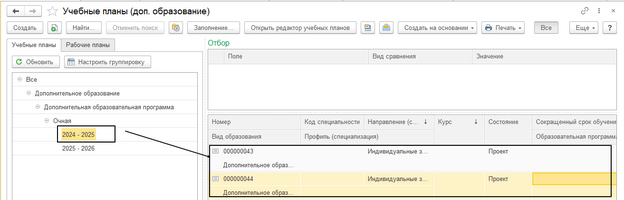
Создание нового учебного плана
Чтобы создать новый учебный план, нужно нажать на кнопку «Создать».
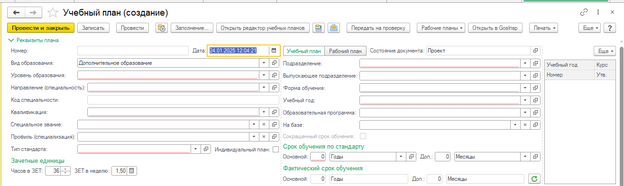
Поле «Дата» автоматически заполняется; при необходимости его можно редактировать. Поле «Номер» заполняется при записи или проведении документа. Кнопка в верхней части формы определяет тип учебного плана:
- учебный план – базовый учебный план, который составляется на весь период обучения;
- рабочий план – рабочий учебный план, который составляется на один учебный год.

В поле «Состояние документа» указывается состояние документа – «Проект», «Утвержден», «Аннулирован» и т. д. (значение соответствует настройкам справочника «Переходы состояний документов»). По умолчанию создаваемому документу присваивается состояние «Проект».
Далее в учебном плане указываем следующие данные:
- вид образования – дополнительное образование;
- уровень образования: создадим для дополнительного образования уровень образования «Дополнительная образовательная программа»;
- направление (специальность) – выбор значения из справочника «Специальности»;
- код специальности – автоматически указывается в соответствующем поле на основании данных из справочника «Специальности»;
- квалификация, которую получит обучающийся по итогам;
- тип стандарта, которому соответствует учебный план; выбор значения производится из справочника «Типы стандартов»;
- «Индивидуальный план» – установка данного параметра позволяет отметить учебный план как индивидуальный; в этом случае в нескольких рабочих планах, созданных на основании одного и того же базового, могут полностью совпадать реквизиты шапки документа;
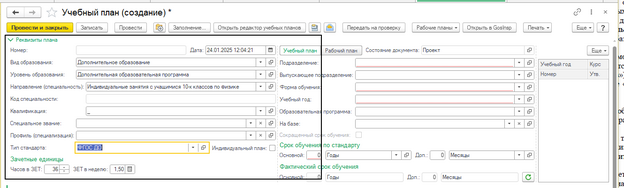
- наименование структурного подразделения вуза;
- форма обучения ;
- учебный год.
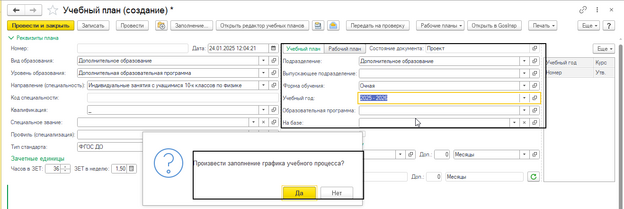
После заполнения учебного года появится диалоговое окно, в котором будет предложено перезаполнить график учебного процесса. Необходимо нажать «Да», после откроется форма с параметрами заполнения графика. Для заполнения графика необходимо нажать на кнопку «Выполнить».
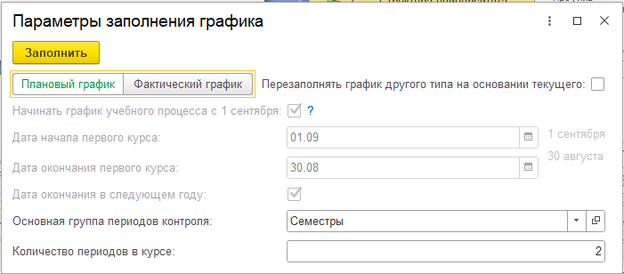
- Поле «На базе» следует оставить незаполненным.
- «Сокращенный срок обучения» – активно, если поле «На базе» заполнено.
- Срок обучения по стандарту – указывается количество календарных лет и месяцев, которые входят в срок обучения согласно образовательному стандарту.
- Фактический срок обучения – указывается количество календарных лет и месяцев, входящих в фактический срок обучения.
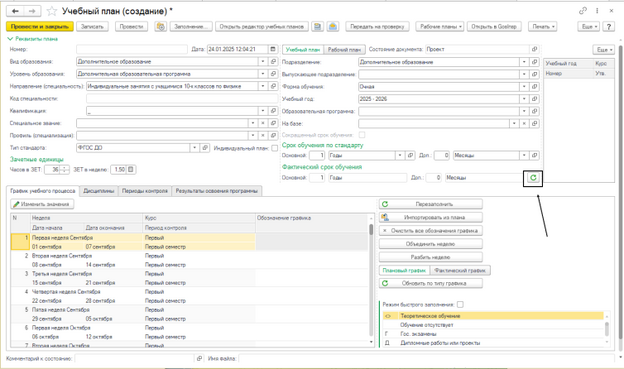
- Количество часов, входящих в 1 ЗЕТ (зачетную единицу трудоемкости); значение поля «Часов в ЗЕТ» может быть отредактировано пользователем.
- Количество ЗЕТ в неделю.
Область шапки документа «Учебный план» может быть свернута или раскрыта с помощью кнопки «Скрыть шапку документа».
В нижней части формы документа «Учебный план» расположены следующие поля:
- «Комментарий к состоянию» – данное поле может содержать комментарий к текущему состоянию документа.
- «Комментарий» – данное поле может содержать внесенный пользователем произвольный комментарий к учебному плану.
- «Имя файла» – после загрузки плана формата XML (ранее сформированного с помощью GosInsp) в данном поле отобразится наименование загруженного плана.
- «Ответственный» – данное поле по умолчанию содержит имя пользователя, создавшего данный учебный план, но может быть отредактировано.
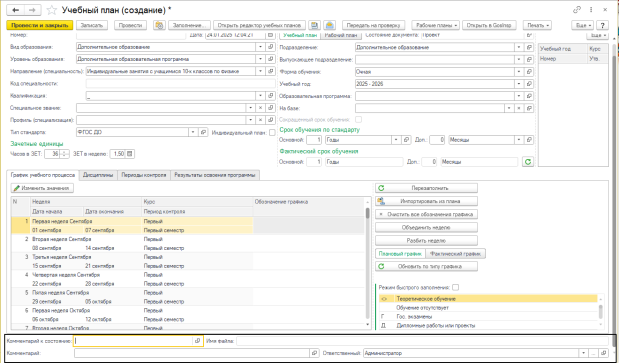
Форма документа «Учебный план» включает в себя вкладки «График учебного процесса», «Дисциплины», «Периоды контроля» и «Результаты освоения программы». Рассмотрим последовательно каждую из них.
Вкладка «График учебного процесса»
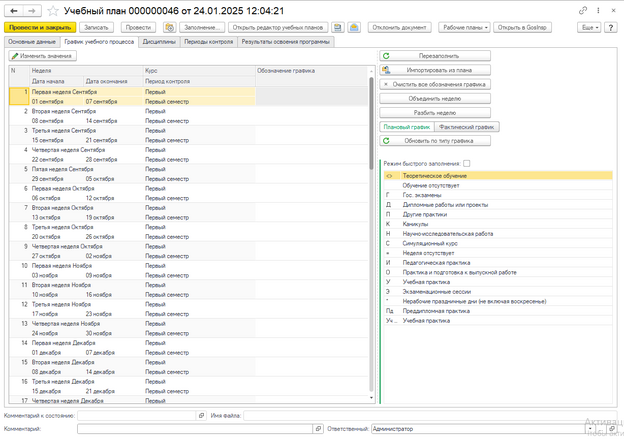
Вкладка «Дисциплины»
Вкладка «Дисциплины» состоит из нескольких частей.
В левой части отображается список всех дисциплин, содержащихся в учебном плане, с учетом их распределения на циклы, компоненты и блоки. Таким образом, формируется дерево дисциплин, элементы которого соответствуют данным из справочников «Тип записи учебного плана» и «Дисциплины».
В правой части вкладки «Дисциплины» доступны четыре подчиненные вкладки: «Данные по дисциплине», «Свойства дисциплины», «Результаты освоения дисциплины» и «ЗЕТ по дисциплине».
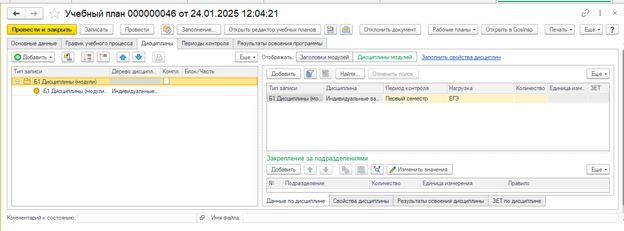
Вкладка «Периоды контроля»
На вкладке «Периоды контроля» указываются периоды и виды контроля с обязательным указанием дат начала и окончания каждого периода и вида контроля.
Вкладка «Результаты освоения программы»
На вкладке «Результаты освоения программы» формируется состав набора компетенций, знаний, умений и навыков, получаемых студентами в результате освоения программы, предусмотренной учебным планом.